Меню Пуск Windows 10 как калькулятор, конвертер и справочник. Калькулятор в windows 10 не запускается
Не работает калькулятор в Windows 10
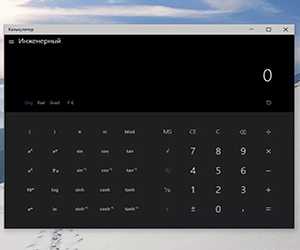 Некоторые пользователи сталкиваются с тем, что у них не работает калькулятор на Windows 10. Звучит глупо, учитывая простоту этого приложения, но проблема существует, соответственно, нужно искать её решение. Посмотрим, как запустить калькулятор, почему могут возникнуть ошибки в его работе и как их исправить.
Некоторые пользователи сталкиваются с тем, что у них не работает калькулятор на Windows 10. Звучит глупо, учитывая простоту этого приложения, но проблема существует, соответственно, нужно искать её решение. Посмотрим, как запустить калькулятор, почему могут возникнуть ошибки в его работе и как их исправить.
Запуск калькулятора
В Windows 10 по сравнению с предыдущими версиями серьезно изменился интерфейса, поэтому некоторые инструменты тяжело найти самостоятельно. Способы запуска калькулятора:
- Нажмите «Пуск», выберите «Все приложения» и пролистайте список до буквы «К».
- Щелкните по значку лупы возле «Пуска» и введите название приложения, которое вы ищете.
- Перейдите по адресу C:\ Windows\ System32\ и дважды щелкните по файлу calc.exe, чтобы запустить калькулятор. Из этого файла можно сделать ярлык для рабочего стола или панели быстрого доступа.
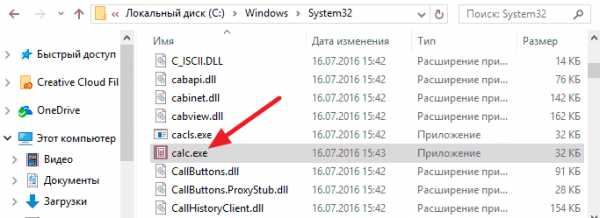
Если ни один из указанных способов не запускает встроенный инструмент для проведения расчетов, есть вероятность, что калькулятора нет в системе – кто-то удалил его из Windows 10.
Скачать приложение с необходимым функционалом можно в Магазине Microsoft.
Калькуляторов в Магазине много, есть как встроенное приложение «десятки», так и программы от сторонних разработчиков.
Устранение ошибок в работе
При запуске программы могут возникать ошибки. Часто они связаны с тем, что пользователь работает в основном профите системы. Для устранения неполадки достаточно создать другую учетную запись с правами администратора. Если калькулятор не работает во всех профилях, выполните его восстановление:
- Зайдите в Параметры, нажав Win+I.
- Откройте раздел «Система». Перейдите на вкладку «Приложения и возможности».
- Найдите калькулятор, откройте его дополнительные возможности.
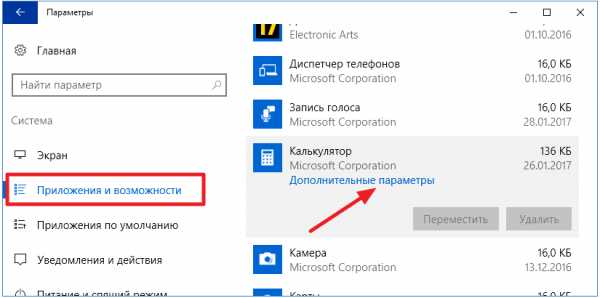
- Сбросьте приложение и хранилище.
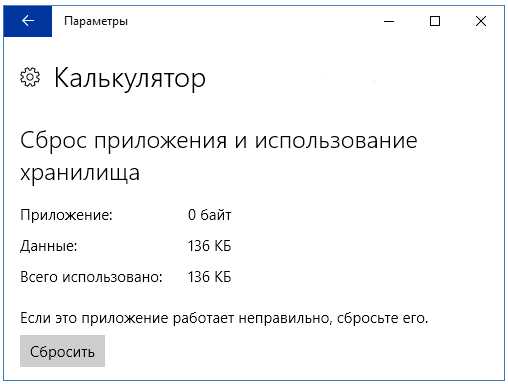
- Перезагрузите компьютер.
Кроме того, причиной сбоя может быть деактивация контроля учетных записей. Включите эту функцию и перезагрузите компьютер.
Установка старой версии
Если вас не устраивает стандартный инструмент и программы от сторонних разработчиков в Магазине, то установите старую версию, работавшую на Windows 7. Скачать её можно на сайте http://winaero.com/download.php?view.1795, кликнув по ссылке «Download Old Calculator».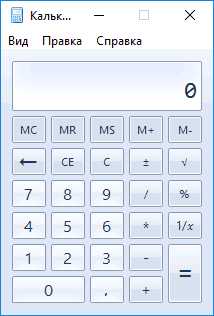
После установки Old Calculator автоматически станет приложением, используемым по умолчанию. Если языком системы выбран русский, то программа будет локализована, так что вы получите полностью рабочий инструмент.
mysettings.ru
Не работает приложение Погода и нет Калькулятора Windows 10
Ирина:
Здравствуйте! Мой нетбук Samsung (оперативка 2 гига, операционная система 32 разрядная, х64 процессор,Intel (R) Atom (TM) CPU N570, не знаю, что ещё надо))) обновился в конце прошлого года до 10 версии, после приглашения от официального разработчика. Периодически пропадает кнопка «Пуск», я ее восстанавливаю. Сегодня не нажималась кнопка «Поиск» — тоже нашла, восстановила. Обнаружила, что нет нигде в приложениях и программах калькулятора и не показывается погода — появляется на несколько минут синий экран и всё. Обновления делаю регулярно, автоматически. Поможете с погодой и калькулятором?
Ответ:
Калькулятор Зайдите в магазин Windows (приложение Metro в Пуске) и проверьте установлен ли у вас Калькулятор:- Введите в поиск Калькулятор Windows.
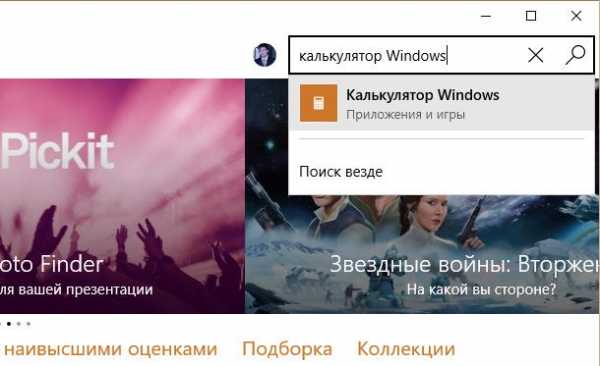
- Дождитесь, пока прогрузится информация и смотрите, что будет написано. Если появится надпись: "Этот продукт установлен", нажмите "Открыть" и проверьте его работу. Если появится кнопка "Установить" или "Бесплатно", нажмите на нее для установки приложения. Также попробуйте, нормально ли оно работает.
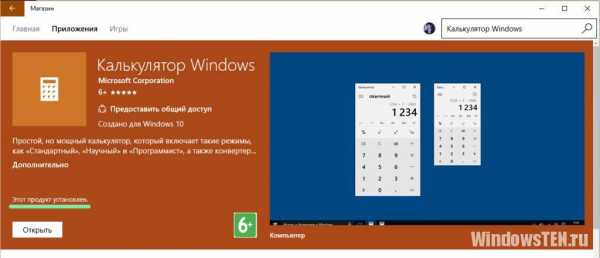
Рассылка новостей из мира IT, полезных компьютерных трюков, интересных и познавательных статей. Всем подписчикам бесплатная компьютерная помощь.
geekon.media
Не работает калькулятор » Ремонт компьютеров, ноутбуков Сарапул. Частный компьютерный мастер

Для некоторых пользователей калькулятор — одна из самых часто используемых программ, а потому возможные проблемы с его запуском в Windows 10 могут вызывать серьезный дискомфорт.
В этой инструкции подробно о том, что делать, если не работает калькулятор в Windows 10 (не открывается или закрывается сразу после запуска), где находится калькулятор (если вдруг вы не можете найти, как его запустить), как использовать старую версию калькулятора и другая информация, которая может оказаться полезной в контексте использования встроенного приложения «Калькулятор».
Калькулятор в Windows 10 по умолчанию присутствует в виде плитки в меню «Пуск» и в списке всех программ под буквой «К».
Если по какой-то причине найти его там не удается, вы можете начать набирать слово «Калькулятор» в поиске на панели задач для запуска калькулятора.
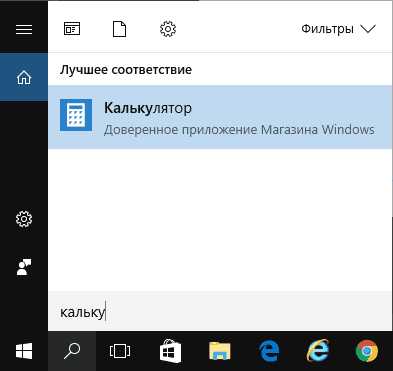
Еще одно расположение, откуда возможен запуск калькулятора Windows 10 (и этот же файл можно использовать, чтобы создать ярлык калькулятора на рабочем столе Windows 10) — C:\ Windows\ System32\ calc.exe
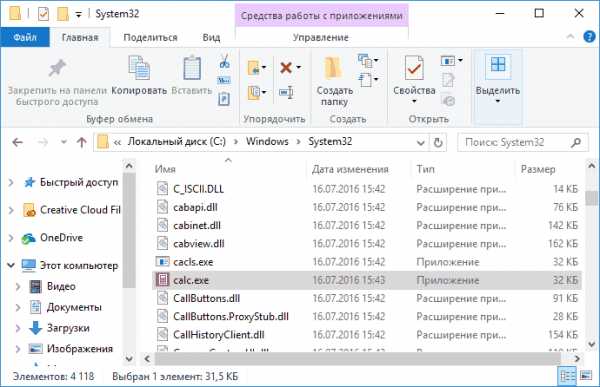
В том случае, если ни поиском ни в меню Пуск обнаружить приложение не удается, возможно, оно было удалено В такой ситуации вы легко можете переустановить его, зайдя в магазин приложений Windows 10 — там он находится под именем «Калькулятор Windows» (и там же вы обнаружите множество других калькуляторов, которые, возможно, вам приглянутся).
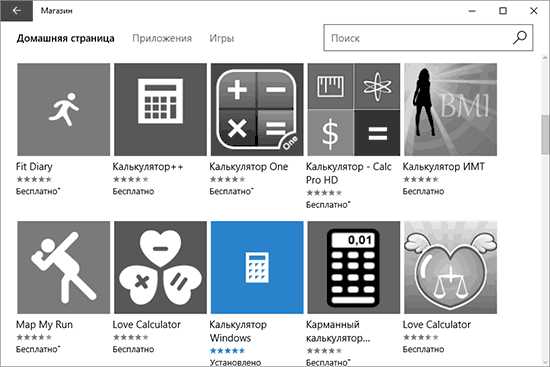
К сожалению, нередко случается, что даже при наличии калькулятора, он не запускается или же закрывается сразу после запуска, разберемся с возможными способами решения этой проблемы.
Если калькулятор не запускается, можно попробовать выполнить следующие действия (за исключением тех случаев, когда вы видите сообщение о том, что он не может быть запущен из встроенной учетной записи Администратора, в этом случае вам стоит попробовать создать нового пользователя, с именем, отличным от «Администратор» и работать из под него, см. Как создать пользователя Windows 10)
1) Зайдите в Пуск — Параметры — Система — Приложения и возможности.2) Выберите «Калькулятор» в списке приложений и нажмите «Дополнительные параметры».
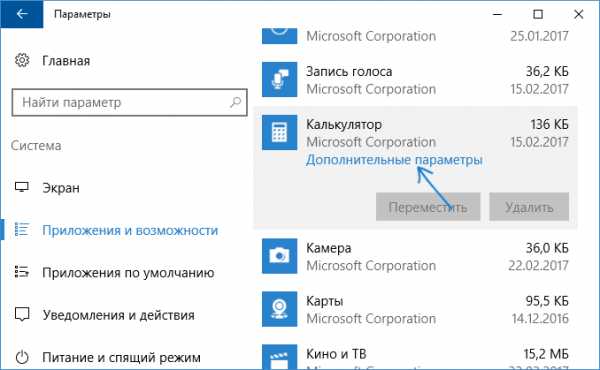
3) Нажмите кнопку «Сбросить» и подтвердите сброс.
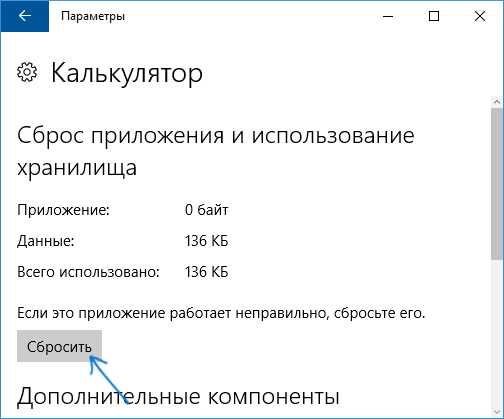
После этого попробуйте снова запустить калькулятор.
help-root.ru
Почему не открывается калькулятор Windows 10
Опубликовано Автор NataliЕсли у вас не запускается калькулятор в Windows 10 то сделайте следующие действия.1Откройте Параметры нажав на кнопку Пуск — Параметры (иконка в виде шестерёнки).
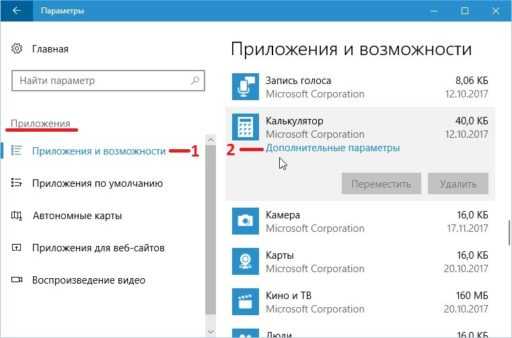
Перейдите в параметрах — Приложения — Приложения и возможности. Затем в правой части окна найдите и нажмите левой кнопкой мыши на пункт Калькулятор. Ниже появится пункт Дополнительные параметры на который тоже нужно будет нажать.
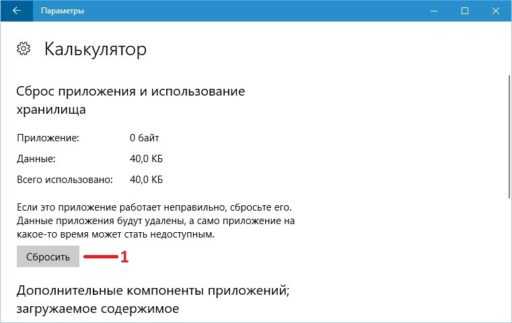 Где калькулятор в Windows 10 можно сбросить
Где калькулятор в Windows 10 можно сброситьОткроется окно в котором нажмите на кнопку Сбросить. После этого закройте параметры и попробуйте запустить калькулятор.2Проверьте включён ли контроль учётных записей UAC и если нет то нужно его включить. Для этого откройте Панель управления нажав кнопку Пуск — Служебные Windows — Панель управления.
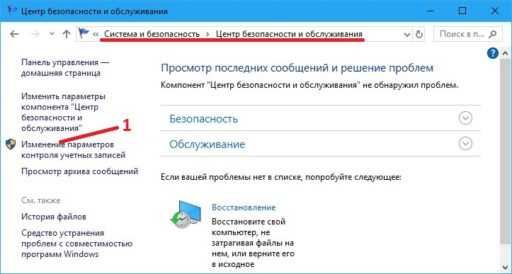 Панель управления, изменение параметров контроля учётных записей
Панель управления, изменение параметров контроля учётных записейПерейдите в Панели управления — Система и безопасность — Центр безопасности и обслуживания — Изменение параметров контроля учётных записей.
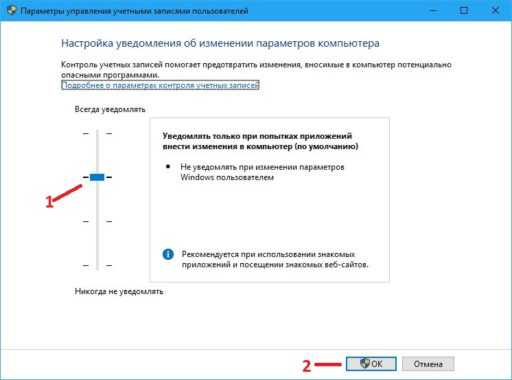 Не открывается калькулятор Windows 10 проверьте включён ли контроль учётных записей
Не открывается калькулятор Windows 10 проверьте включён ли контроль учётных записейОткроется окно под названием Настройка уведомления об изменении параметров компьютера. В этом окне нужно перевести ползунок вверх и нажать ОК.
10win.ru
Калькулятор в Windows 10 неправильно считает? » MSReview – Новости из мира Windows
 Бывает в сети случаются курьезные ситуации и это не исключение. Пользователь Reddit под ником EvilDoesIt опубликовал информацию, которая свидетельствует о том, что калькулятор в Windows 10 работает неправильно. Судя по скриншоту, программа неправильно считает значения. Если по идее результат должен был равняется 8-ми, он получается равен 12-ти. Пользователю практически сразу же ответили и при этом отметили, что для того чтобы он правильно считал по формуле нужно перейти в инженерный режим. И все бы ничего, если бы обсуждение не затянулось на почти 700 сообщений при этом Интернет-ресурсы начали пестрить заголовками о том, что калькулятор в Windows 10 не умеет правильно считать, но так ли это на самом деле? Естественно нет. Тогда почему в одном режиме калькулятор получает цифру 8, а в другом – 12. Все очень просто.
Бывает в сети случаются курьезные ситуации и это не исключение. Пользователь Reddit под ником EvilDoesIt опубликовал информацию, которая свидетельствует о том, что калькулятор в Windows 10 работает неправильно. Судя по скриншоту, программа неправильно считает значения. Если по идее результат должен был равняется 8-ми, он получается равен 12-ти. Пользователю практически сразу же ответили и при этом отметили, что для того чтобы он правильно считал по формуле нужно перейти в инженерный режим. И все бы ничего, если бы обсуждение не затянулось на почти 700 сообщений при этом Интернет-ресурсы начали пестрить заголовками о том, что калькулятор в Windows 10 не умеет правильно считать, но так ли это на самом деле? Естественно нет. Тогда почему в одном режиме калькулятор получает цифру 8, а в другом – 12. Все очень просто. 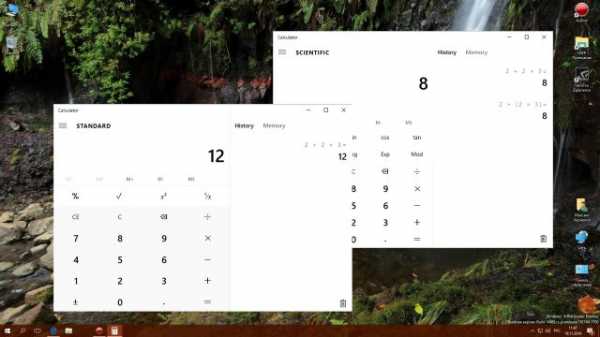
msreview.net
Меню Пуск Windows 10 как калькулятор, конвертер и справочник
Немного пятничного фана с Windows 10. Как вы, вероятно уже, заметили в Windows 10 отсутствует классическое приложение калькулятора Windows (Calc.exe), а вместо него по-умолчанию предустанавливается современное приложение Calculator – несколько более тяжелое, но вполне приличное приложение (позволяет не только производить вычисления, но и включает в себя конвертер величин). Однако в Windows 10 существует и более гиковый способ производить вычисления и конвертации – прямо из поискового строки меню Пуск.
Меню Пуск поддерживает выполнение простейших вычислений (сложение, вычитание, умножение, деление). К примеру, нам нужно получить результат такой операции: (315+10*2)/2. Просто вводим нужную формулу в строку поиска меню Пуск и получаем результат:
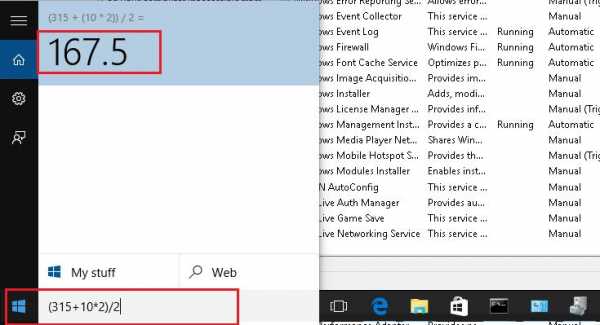
Таким образом для выполнения простых арифметических операций в Windows 10 совсем не обязательно запускать калькулятор.
Некоторые вычисления требуют указания знака равно (=) в конце фразы, некоторые нет.
Помимо возможностей калькулятора меню Пуск поддерживает функционал конвертера величин:
Сколько бит в 1,3 Гигабайтах: 1.3 Gbit bytes
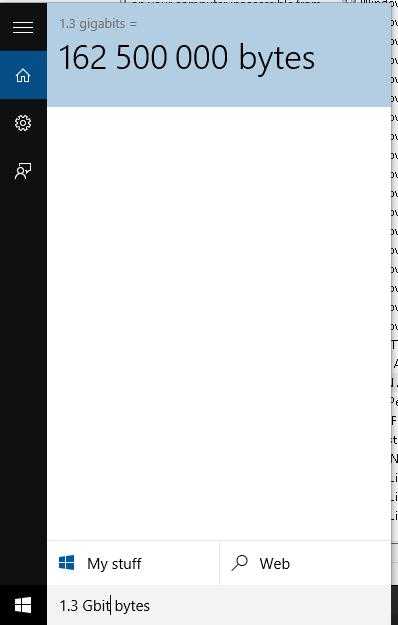 Какой текущий курс доллара к рублю (результат настораживает): Dollar rub
Какой текущий курс доллара к рублю (результат настораживает): Dollar rub
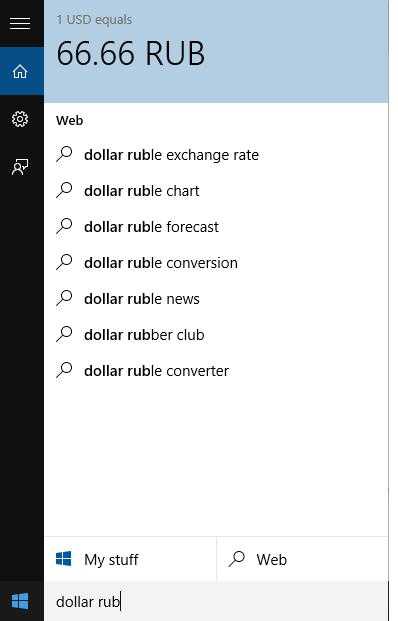 60 миль в час – сколько это будет в километрах: 60 miles per hour = kilometers
60 миль в час – сколько это будет в километрах: 60 miles per hour = kilometers
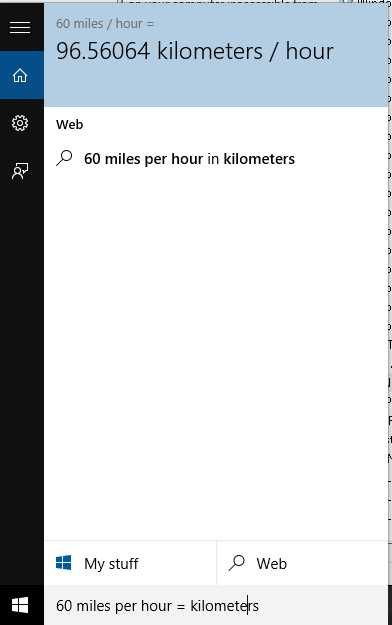
Который час сейчас в Лондоне: london time
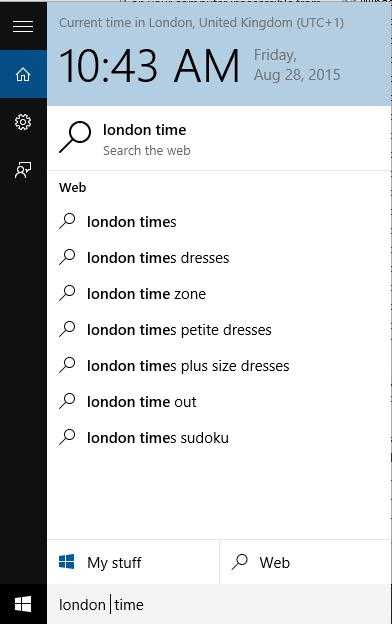 999 секунд – сколько это будет в часах: 999 sec = hour
999 секунд – сколько это будет в часах: 999 sec = hour
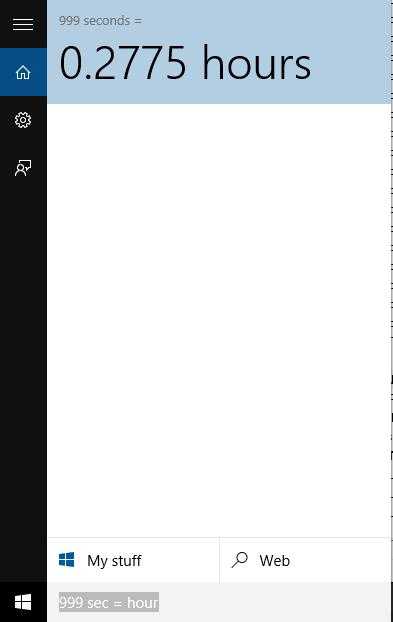 Фокус в том, что меню Пуск Windows 10 берет результаты поиска прямо из поисковика Bing и отображает результаты прямо в окне результатах поиска меню Пуск. Этот функционал только при наличии интернет-подключения и разрешенной опции поиска в Вебе.
Фокус в том, что меню Пуск Windows 10 берет результаты поиска прямо из поисковика Bing и отображает результаты прямо в окне результатах поиска меню Пуск. Этот функционал только при наличии интернет-подключения и разрешенной опции поиска в Вебе.
В комментариях, прошу делиться интересными и забавными поисковыми запросам в меню Пуск.
winitpro.ru
- Что за программа тотал коммандер
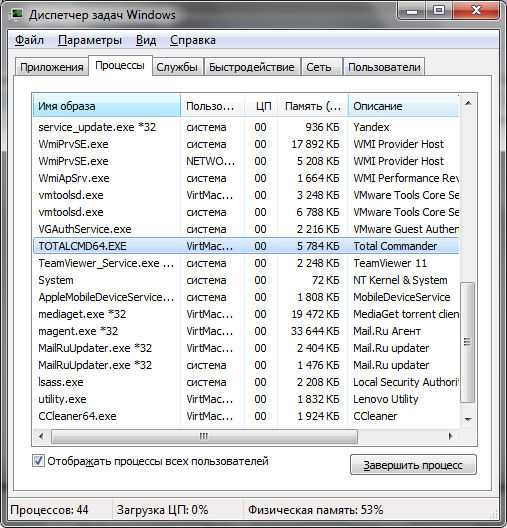
- Непрерывный звуковой сигнал при включении компьютера

- Как изготовить визитку на компьютере
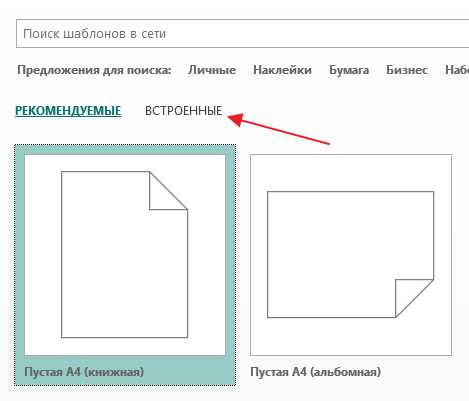
- Не доходят до адресата письма

- Где находится процессор в системном блоке

- Настроить тп линк роутер

- Как записать на диск windows 7 через nero
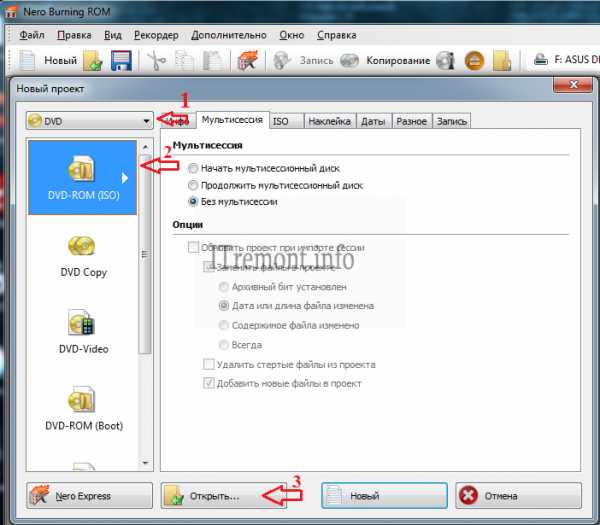
- Ит что это такое

- Как узнать какой ip у меня

- Как записать макрос в excel 2018
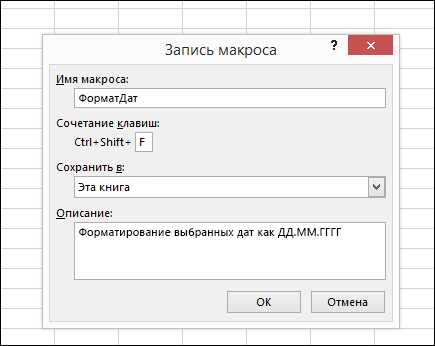
- Как на виндовс 10 поменять пароль

